So deaktivieren / aktivieren Sie Windows Firewall durch Eingabeaufforderung
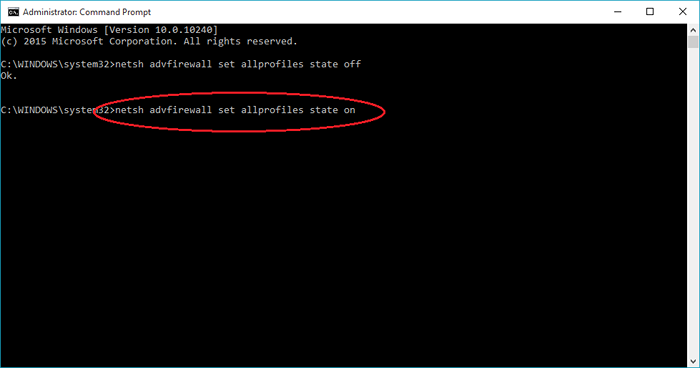
- 3339
- 569
- Marleen Weight
So deaktivieren / aktivieren Sie Windows Firewall durch Eingabeaufforderung :- Eine Firewall steht als Wache zwischen Ihrem System und dem World Wide Web. Es verhindert, dass die böswilligen Codes in Ihr System eintreten und Ihnen Probleme verursachen. Es wird oft als Segen gezählt und die Windows -Firewall eingeschaltet, ist eine der Hauptaufgaben, die jeder erledigen würde, sobald er ein neues System gekauft hat. Aber einige der Benutzer lieben es, im Internet zu erforschen, und es macht ihnen nichts aus, ein böses Virus mit ihnen zurückzubringen, wenn sie zurückkehren. Natürlich wissen sie, wie sie sich von ihnen verabschieden können, wenn sie wüssten, wie sie ihnen willkommen sind. Es ist also notwendig, die Windows -Firewall von Zeit zu Zeit ein- oder auszuschalten. In diesem Artikel habe ich versucht, zu untersuchen, wie Sie Ihre Windows -Firewall in verschiedenen Netzwerken durch Eingabeaufforderung ein- oder ausschalten können. Lesen Sie weiter, um zu lernen, wie man diesen einfachen Trick hackt.
Siehe auch : - So importieren und exportieren Sie Firewall -Einstellungen
SCHRITT 1
- Erstens müssen Sie die starten Eingabeaufforderung. Dafür tippen CMD in Ihr Cortana -Suchfeld. Dies führt dazu, dass das Cortana die Suchergebnisse für Sie anzeigt. Finden Sie den Namen namens Eingabeaufforderung.
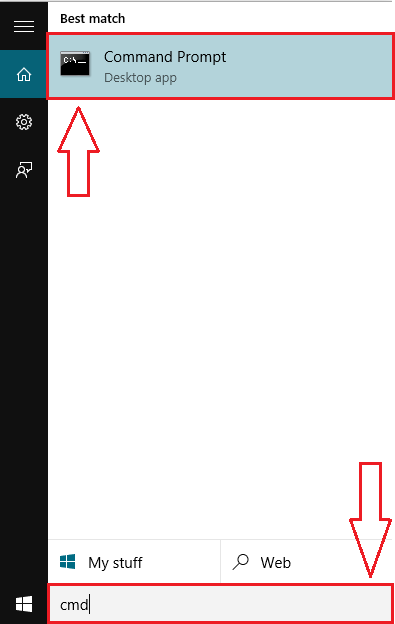
SCHRITT 2
- Jetzt klicken Sie mit der rechten Maustaste auf Eingabeaufforderung und im angezeigten Menü klicken Sie auf Als Administrator ausführen. Dies wird die öffnen Eingabeaufforderung Im Administratormodus.
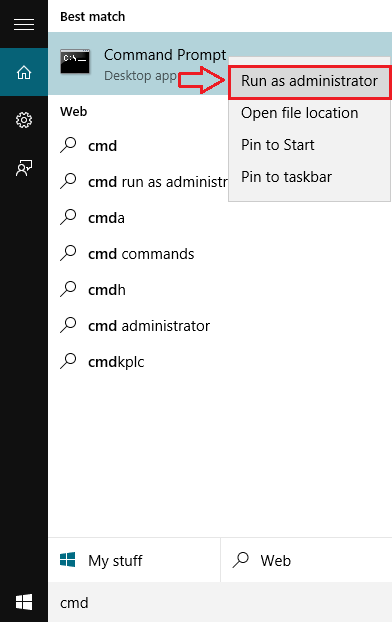
SCHRITT 3
- Um die Firewall auszuschalten, geben Sie den folgenden Befehl in Ihre Eingabeaufforderung.
Netsh AdvFirewall setzen alle Profile -Status ab

SCHRITT 4
- Wenn der von Ihnen eingegebene Befehl keine Fehler gibt, die Eingabeaufforderung wird eine Erfolgsnachricht zeigen, die sagt OK.
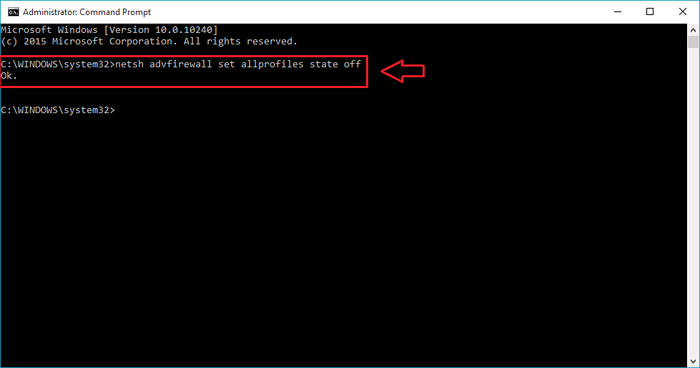
Schritt 5
- Wenn Sie jemals Lust auf Ihre Windows -Firewall einschalten möchten, öffnen Sie einfach die Eingabeaufforderung Im Administratormodus erneut und eingeben oder kopieren Sie den folgenden Befehl.
netsh advfirewall setzen alle Profile -State auf
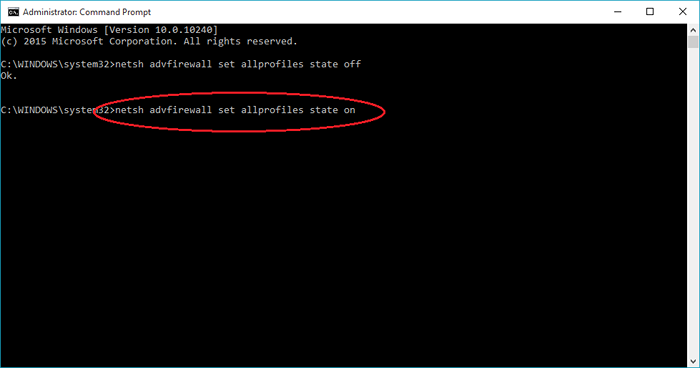
Schritt 6
- Genauso wie zuvor, wenn es in dem von Ihnen eingegebenen Befehl keine Fehler gibt, die, die Eingabeaufforderung wird eine Erfolgsnachricht zeigen, die sagt OK.
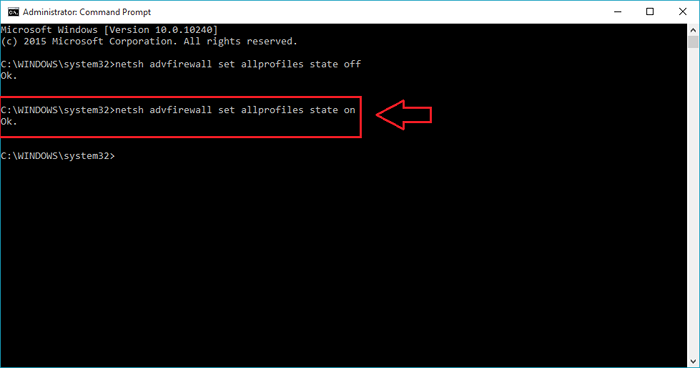
Es gibt einige weitere Befehle, die weit verbreitet sind, um die Windows -Firewall zu manipulieren. Einige von ihnen werden unten erklärt.
Inhaltsverzeichnis
- Firewall nur für den aktuellen Benutzer
- Firewall im Domain -Netzwerk
- Firewall im öffentlichen Netzwerk
- Firewall im privaten Netzwerk
Firewall nur für den aktuellen Benutzer
Wenn Sie die Windows -Firewall nur für den aktuellen Benutzer deaktivieren oder aktivieren möchten, können Sie sich auf die folgenden Befehle beziehen. Dadurch werden die Firewall -Einstellungen für andere Benutzer im System behalten.
- Etwas deaktivieren:
Netsh AdvFirewall setzen den aktuellen Profilstaat aus
Ermöglichen:
Netsh AdvFirewall setzen den aktuellen Staat auf
Firewall im Domain -Netzwerk
- Etwas deaktivieren:
Netsh AdvFirewall setzen den DomainProfile -Status ab
Ermöglichen:
netsh advfirewall setze den DomainProfile -Zustand auf
Firewall im öffentlichen Netzwerk
- Etwas deaktivieren:
Netsh AdvFirewall hat den öffentlichen Staat abgelegt
Ermöglichen:
Netsh AdvFirewall hat den öffentlichen Staat auf
Firewall im privaten Netzwerk
- Etwas deaktivieren:
netsh advfirewall hat den privateProfile -Staat abgeschaltet
Ermöglichen:
netsh advfirewall setze den privaten staatstaat auf
Ja, wir sind fertig. Das ist alles darüber. Vergessen Sie nicht, diese Tricks heute selbst auszuprobieren, aber seien Sie ein bisschen vorsichtig, wenn Sie Ihre Firewall ausschalten. Ich hoffe, Sie hatten Spaß beim Lesen des Artikels.
- « So erstellen Sie einen bootfähigen USB für Windows 10
- So freen Sie Speicherplatz frei, indem Sie frühere Bildsicherungen von Windows 10 löschen »

